Мастер-класс «Создание обучающих интерактивных презентаций с использованием триггера в программе Power Point. Интерактивная презентация
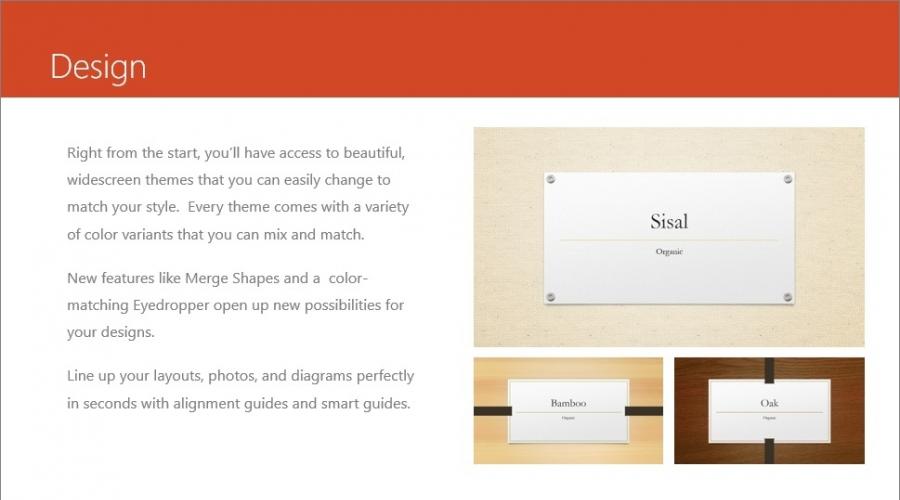
Презентации - пожалуй, самая популярная форма визуализации коммуникаций в жизни. Презентациями не брезгуют ни школьники, ни топ-менеджмент. А наиболее привычный формат - слайд, да слайд следом.
Давайте рассмотрим создание презентаций со стороны творческой и профессиональной.
1. Классическая любительская презентация - человек, далёкий от дизайна, понимания психологии восприятия и технических средств лепит всё то, что ему кажется уместным. Получается примерно вот так:
Тут вас ждут вырви-глаз цвета, тени, градиенты, клипарты, тонна текста на весь слайд, плохое форматирование, неуместные котики.
2. Классическая и вполне себе профессиональная презентация - её создатель уже лучше понимает, что к чему, использует шаблоны, читаемые шрифты, добавит анимации, переходы между слайдами.

3. Поэтому изощрённые любители удивлять свою аудиторию будут искать новые средства к созданию презентаций. И в данном пункте уже меньше смысла, но больше эмоций. Нестандартная презентация … когда-то этим хотел нас порадовать тот же ПП в 2010 году с «потоковой» анимацией, но это как-то забылось. Вот старое видео:
Пальму первенства нестандартных презентаций засиживает Прези, с их абсолютно иной концепцией - вместо слайдов теперь полотно:
Эффектно, свежо.
Кстати, когда-то давно за день сделал аналогичный движок на.NET и WPF под Windows:
Более того, чем заморачиваться с ПП или Прези, вариантов немного. Существуют редакторы и для запуска в браузере и десктоп-версии, но принципиально революционного в них минимум. Не будем расстраиваться - есть ещё что сказать по данной теме.
Описанные случаи презентаций объединяет одно общее свойство - они линейны . Слайд ли это или плавный переход с зумом как в Прези, но мы всё равно линейно движемся от точки до точки.
А как же быть в жизни, когда презентация идёт по ходу с живым обсуждением и нужно переходить от слайда к слайду из разных частей документа? Или если содержимое презентации настолько структурно запутанно, что его сложно объединить в линейную структуру?
Для этого есть нелинейные презентации .

Но а если хочется чего-то большего, чтобы и нелинейно, и с анимацией, и красиво - для этого я создал ПО «инФорм».
Этот продукт как программа может показаться немного странным - нет ни редактора, не даже окна. Приложение запускается на полный экран. А вместо редактора слайдов вам предлагается пользоваться Фотошопом или аналогичными редакторами, в которых рисуются картинки контента. Картинки эти потом просто скидываются в папку программы и волшебным образов попадают на экран в единый интерфейс интерактивной нелинейной презентации .
Чтобы понять суть, лучше просто посмотреть видео:
Это демонстрационный контент. А это - пример с уже настоящим содержимым:
И ещё один альтернативный взгляд на создания презентация - это снова слайды , но в параллаксе и с активными областями :
Такая презентация частично нелинейная и совсем уже интерактивная. Слайды создаются по тому же принципу, как и в предыдущем случае - рисуем отдельно.
Отдельным пунктом идёт презентации за пару миллионов :
В этом случае для вас сделают уже всё - анимацию, видео, нелинейность, интерактивность и управление с огромного так-экрана.
Если упустил какие-то ещё необычные средства для создания презентаций - пишите пожалуйста в комментариях.
1. Переходы между слайдами
Мультимедийная презентация создана, слайды содержат красиво оформленный текст, иллюстрации, звуковые эффекты и даже анимацию. Теперь необходимо сделать презентацию интерактивной. Для этого необходимо в процессе демонстрации презентации иметь возможность изменять последовательность предъявления слайдов.
Существуют два различных способа создания переходов. Первый способ состоит в создании гиперссылок на другие слайды или, в общем случае, на другие объекты (документы на локальном компьютере и Web-страницы в Интернет).
Второй способ состоит в размещении на слайдах управляющих элементов (например, Кнопок). Если активизировать кнопку (щелкнуть мышью), то произойдет некоторое событие (в данном случае переход на другой слайд).
Рассмотрим в качестве примера создание прямых переходов между слайдами в презентации «Знакомимся с компьютером», которая после выполнения вами упражнений из предыдущих параграфов должна состоять из семи слайдов:
1. Знакомимся с компьютером.
2. Структурная схема компьютера.
3. Долговременная память.
4. Устройства ввода.
5. Устройства вывода.
6. Сетевые устройства.
7. Вот и познакомились...
Схема прямых переходов презентации «Знакомимся с компьютером» будет включать в себя (рис. 8.12):
гиперссылки, реализующие прямые переходы со слайда 2 «Структурная схема компьютера», «центрального» слайда презентации, на слайды: 3 - «Долговременная память», 4 - «Устройства ввода», 5 - «Устройства вывода» и 6 - «Сетевые устройства»;
кнопки, реализующие возврат из вышеперечисленных слайдов(3, 4,5, 6, 7) на «центральный» слайд2;
кнопку, реализующую переход с «центрального» слайда 2 на конец презентации (слайд 7 «Вот и познакомились...»).
Создание прямых переходов между слайдами в презентации «Знакомимся с компьютером»
1. На слайде 2 «Структурная схема компьютера» щелчком мыши выделить блок «Долговременная память» и ввести команду [Вставка-Гиперссылка...].
Появится диалоговая панель Добавление гиперссылки.

Можно указать полный адрес какого-либо файла на локальном компьютере или адрес Web-страницы в Интернете. В этом случае в процессе демонстрации презентации при активизации данной ссылки в презентацию добавлялся бы внешний файл или документ.
Однако в нашем случае необходимо создать ссылкунаслайд данной презентации.
2. На вкладке Связать с … Местом в документе и в появившемся окне выбрать слайд, на который будет осуществляться переход.

3. Повторить действия 1 и 2 для установки ссылок с блоков структурной схемы Устройства ввода. Устройства вывода и Сетевые устройства на соответствующие слайды презентации.
Теперь надо предусмотреть возврат со слайдов 3, 4, 5 и 6 на слайд 2 «Структурная схема компьютера». Реализуем это с помощью кнопок, которые должны быть размещены на соответствующих слайдах. Щелчок по кнопке будет приводить к переходу на слайд 2.
Сначала выберем тип кнопки (Вперед, Назад, Возврат и так далее).
 4. Ввести команду [Показ слайдов-Управляющие кнопки]. На панели Кнопки действий
выбрать кнопку Возврат.
Далее необходимо выбрать для кнопки Возврат
такое местоположение, размер и цвет, чтобы она хорошо смотрелась на слайде.
4. Ввести команду [Показ слайдов-Управляющие кнопки]. На панели Кнопки действий
выбрать кнопку Возврат.
Далее необходимо выбрать для кнопки Возврат
такое местоположение, размер и цвет, чтобы она хорошо смотрелась на слайде.
 5. Изобразить с помощью мыши кнопку на слайде, подобрать цвет и размеры.
5. Изобразить с помощью мыши кнопку на слайде, подобрать цвет и размеры.
Теперь мы можем задать действия, которые будут производиться по нажатию на созданную кнопку Возврат.
6. В контекстном меню кнопки выбрать пункт Настройка действия. На появившейся одноименной панели из раскрывающегося списка выбрать нужный слайд (Предыдущий слайд ).
Кнопки Возврат на всех четырех слайдах должны одинаково выглядеть и производить одинаковые действия (переход на слайд 2). Поэтому для размещения кнопки Возврат на оставшихся слайдах можно воспользоваться операцией Копирование.
Теперь полностью готовую мультимедийную интерактивную презентацию можно запустить на демонстрацию одним из описанных ниже способов.
2. Демонстрация презентации
Запуск демонстрации презентации может осуществляться либо командой [Вид-Показ слайдов], либо нажатием кнопки Показ слайдов на панели кнопок. Если делать это с помощью кнопки, то предварительно надо вызвать на экран первый слайд презентации, так как кнопка запускает демонстрацию, начиная с текущего слайда.
Для перехода от одного слайда к другому, следующему за ним, нажимают клавишу {Enter} или щелкают левой кнопкой мыши. Для перемещения по слайдам презентации вперед или назад можно пользоваться клавишей {PageUp} или {PageDown}.
В процессе показа слайдов указатель мыши не виден на экране, но он сразу появляется, стоит только начать перемещение мыши. Одновременно с курсором в нижнем левом углу экрана появляется изящная, почти сливающаяся с фоном кнопка. Нажатие на нее вызывает раскрывающееся меню, с помощью которого также можно управлять ходом демонстрации.
В процессе демонстрации презентации для перехода на нужный слайд можно также пользоваться управляющими кнопками и гиперссылками.
Практические задания
6. Создать на каждом слайде кнопки перехода на следующий слайд и возврата на предыдущий.
7. Создать на слайде 2 «Структурная схема компьютера» кнопку перехода на последний слайд презентации.
Если вы хотите сделать презентации более динамичными, воспользуйтесь командой "Масштаб" в _з0з_.
Чтобы добавить масштаб, выберите пункты Вставка > масштаб .
Чтобы обобщать всю презентацию на одном слайде, выберите пункт Интерактивное оглавление.
Чтобы показать только выбранные слайды, выберите пункт " Масштаб слайда "
Чтобы отобразить только один раздел, выберите команду " ссылка на раздел "

Обзор
Когда вы создаете масштаб в _з0з_, вы можете переходить к определенным слайдам, разделам и частям презентации в том порядке, в котором они были выбраны во время презентации.
Масштабирование _з0з_ доступно только в Windows - в _з1з_ и _з2з_.
Интерактивное оглавление
Интерактивное оглавление - это главная страница, на которой можно просмотреть сразу все части презентации. При проведении презентации с его помощью можно переходить от одного места к другому в любом порядке. Вы можете пропускать неважные части слайд-шоу или возвращаться к важным, не нарушая ход презентации.
Интерактивное оглавление теперь поддерживается для подписчиков _з0з_ в _з1з_ , начиная с версии 16.19.18110915.
Создание интерактивного оглавления
Добавление и удаление разделов в интерактивном оглавлении
После создания интерактивного оглавления может потребоваться добавить или удалить разделы презентации. Если вы внесли изменения, не нужно создавать интерактивное оглавление с нуля: достаточно обновить его.
Ссылки на слайды
Ссылки на слайды помогут вам сделать презентацию более динамичной, позволяя свободно перемещаться между слайдами в любом порядке, не прерывая ее ход. Они хорошо подходят для коротких презентаций без большого количества разделов, но их также можно использовать и в других случаях.
Совет: При желании можно быстро создать ссылку на слайд, выбрав нужный слайд в области эскизов и перетащив его на слайд, на который вы хотите добавить ссылку. Таким способом можно быстро создавать и изменять ссылки на слайды, а также располагать их в нужном порядке.
Изменение изображения предварительного просмотра для ссылки на слайд


Ссылка на раздел
Раздел "масштаб раздела" - это ссылка на раздел, уже имеющийся в презентации. Вы можете использовать их для возврата к разделам, которые вы хотите научиться, или для выделения определенных частей презентации. Дополнительные сведения об использовании разделов в _з0з_см. в статье упорядочение слайдов PowerPoint по разделам.
Совет: При желании можно быстро создать ссылку, выбрав имя нужного раздела в области эскизов и перетащив его на слайд, на который вы хотите добавить ссылку.
Изменение изображения предварительного просмотра для ссылки на раздел

Вы также можете настроить форматирование ссылок и оглавления с помощью меню Стили интерактивного оглавления , изменив границу, добавив визуальные эффекты или выбрав вариант из коллекции.

Настройка параметров интерактивного оглавления
Настройте интерактивное оглавление, чтобы сделать его индивидуальным. Выберите вкладку Формат на ленте, чтобы перейти к инструментам интерактивного оглавления , которые позволяют настроить его внешний вид.
Возврат на домашнюю страницу или продолжение презентации

Времена скучных слайдовых презентаций в powerpoint уходят в прошлое. Особенно презентация с использованием встроенной анимации уже не вызывает бурю восторга как десять лет назад. Как правило такие презентации содержат массу текста в каждом слайде, что в разы снижает восприятие информации. Да и сами тексты и картинки как правило не удачно отформатированы, то есть не выровнены относительно друг друга, не соблюдены базовые правила верстки.
Но потребность презентовать и проводить презентации как никогда остается насущной.
Мы предлагаем создание интерактивных презентаций.
Для создания презентаций мы используем нашумевший движок Prezi, позволяющий создавать действительно интерактивные презентации с трехмерным эффектом. Поле презентации представляет из себя трехмерную площадку, где имеется основной фон и несколько уровней информационных полей.
Чтобы понять какой эффект может оказать подобная презентация предлагаю посмотреть демо презентацию нашего агентства.
Создание интерактивных презентаций это шаг вперед для вашего бизнеса, это возможность достойно показать ваш новый продукт или услугу, это новый уровень в мастерстве ваших маркетологов. Бывают досадные моменты, когда презентация в спешке доделывалась на другом компьютере или забыта на флешке. В нашем случае это исключено, презентацию возможно запустить из любого места и на любом устройстве. Особенно эффектно подобная презентация будет смотреться на тачскринах, когда клиент или презентующий менеджер смогут оценить всю интерактивность презентации.
Ваши представители на конференции или на презентации у клиента обязательно произведут фурор, используя нашу интерактивную презентацию, и будут смотреться куда более выигрышно, чем просто перелистывая слайды. В том числе вы можете оформить интерактивную презентацию современной стильной инфографикой, которая лишний раз подчеркнет то, что ваша компания идет в ногу со временем. Подробнее о создании инфографики в нашем агентстве вы можете прочитать на странице услуги " ". Кроме того, как и в случае со слайдовыми презентациями, после того как мы создадим базовый макет и утвердим все разделы и эффекты смены планов в презентации, вы всегда сможете с легкостью поменять текст или контактную информацию. Согласитесь, это очень удобно.
Желаем успешных презентаций!
Такой мощный инструмент как компьютер должен решать и другие задачи обучения. Он должен дать ученикам возможность применить свои знания, а также оценить правильность и эффективность этого применения. Для этого он должен иметь соответствующее программное обеспечение, в частности, презентации с более высоким уровнем интерактивности.
Слово Презентация - (лат. praesentatio) - представление чего-либо нового. Получается, что мультимедийная презентация – это представление чего-либо нового с использованием мультимедийных технологий.
Презентация представляет сочетание компьютерной анимации, графики, видео, музыки и звукового ряда, которые организованы в единую среду. Как правило, презентация имеет сюжет, сценарий и структуру организованную для удобного восприятия информации.
Электронную презентацию можно рассматривать как набор электронных дидактических средств обучения, обладающих такими важными характеристиками, как мультимедийность и интерактивность.
Мультимедийная презентация отличается от стандартной тем, что она, как правило, содержит комбинации следующих основных элементов:
3d модели.
рисунки, фотографии.
анимация.
навигация.
Данные элементы могут быть представлены в совершенно разных комбинациях. Какие то из представленных элементов могут отсутствовать и это вполне нормально.
Основными характеристиками компьютерных учебных презентаций
являются их содержание, оформление (дизайн) и навигация.
Отличительной особенностью презентации является её интерактивность, то есть создаваемая для пользователя современными компьютерными средствами возможность взаимодействия с изображением. Мультимедийная презентация может быть интерактивной, в данном случае, пользователь который просматривает презентацию, может каким-то образом влиять на отображаемый в тот или иной момент материал. Например, при просмотре презентации присутствует меню, по которому можно кликать, для перехода к разным разделам презентации или существует опция смены языка презентации.
Интерактивная презентация - объединение оригинальной авторской идеи по оформлению слайдов с добавлением механизма навигации (триггеры, гиперссылки). Также в интерактивную презентацию встраивается справочная информация, текстовые описания, эффекты. Особенность интерактивной презентации в удобстве работы с ней. В том, что она не линейная, и в любой момент можно перейти на нужное задание. Учитель может сам определить ход просмотра всей интерактивной презентации или отдельных ее частей. Интерактивная презентация помогает обеспечить индивидуальный подход к каждому ученику. Она позволяет в занимательной форме преподать новый материал, закрепить пройденный.
В таких презентациях реализована возможность выбирать, как способ изучения учебного материала, так и степень подробности изложения материала, позволяют адаптировать информацию и обеспечить индивидуальный подход к каждому обучаемому. С помощью интерактивных презентаций удобно реализовать индивидуальные "экскурсии"" по учебному материалу, которые позволяют пользователю самостоятельно ознакомиться с информацией о предмете. Интерактивная презентация - это диалог между компьютером и человеком, в котором человеку предоставляется возможность искать и находить для себя информацию самостоятельно, по мере необходимости.
Пользователь управляет интерактивной презентацией, принимая решение о том, какой материал для него важен, и осуществляя на экране компьютера выбор, т. е. указывая курсором на нужный объект и выполняя щелчок кнопкой мыши или нажимая клавишу на клавиатуре. Компьютер отвечает на действия пользователя выдачей запрашиваемой информации.
Все интерактивные программы имеют общее свойство: они управляются событиями. Это означает, что когда происходит некоторое событие: нажатие клавиши, позиционирование курсора на экранный объект, программа в ответ выполняет соответствующее событию действие.Другой отличительный признак качественной интерактивной презентации - это заложенное в ней свойство увлекать пользователя и удерживать в нем интерес к представляемому материалу. Лучшие активные презентации содержат элементы неожиданности, которые способствуют стимуляции интереса пользователя к дальнейшим исследованиям.
Среди возможностей MS Power Point по созданию презентации, представляет собой набор слайдов, можно отметить следующее:
управление процессом проведения презентации, т.е. отображение слайдов, которые в нем имеются;
управление переходами между слайдами, т.е. определение порядка отображения слайдов презентации во время её показа;
установка параметров внешнего вида, отображения и появления слайдов;
работа с текстом, таблицами, графикой, звуком, видео, а также объектами Word, Internet.
С помощью программы PowerPoint можно создавать не просто презентацию - сопровождение для урока математики, а интерактивную модель для демонстрации текстовых задач, решения уравнений и других ключевых тем. Применение интерактивных моделей и динамических презентаций является одним из наиболее эффективных способов внедрения новых информационных технологий в образовательный процесс.